
本人確認+1円以上の入金で1500円分のビットコインがもらえる!

やってみると、驚くほど簡単だから手順を見ながらチャレンジしてみてね!

【コインチェックからメタマスクに送金する方法】
- コインチェック
にログイン
- 送金先を登録
- コインチェックからメタマスクに送金
- 必ずメタマスクで着金を確認

①コインチェックにログイン
ログインしたら、左メニューバーから『暗号資産の送金』をクリック。
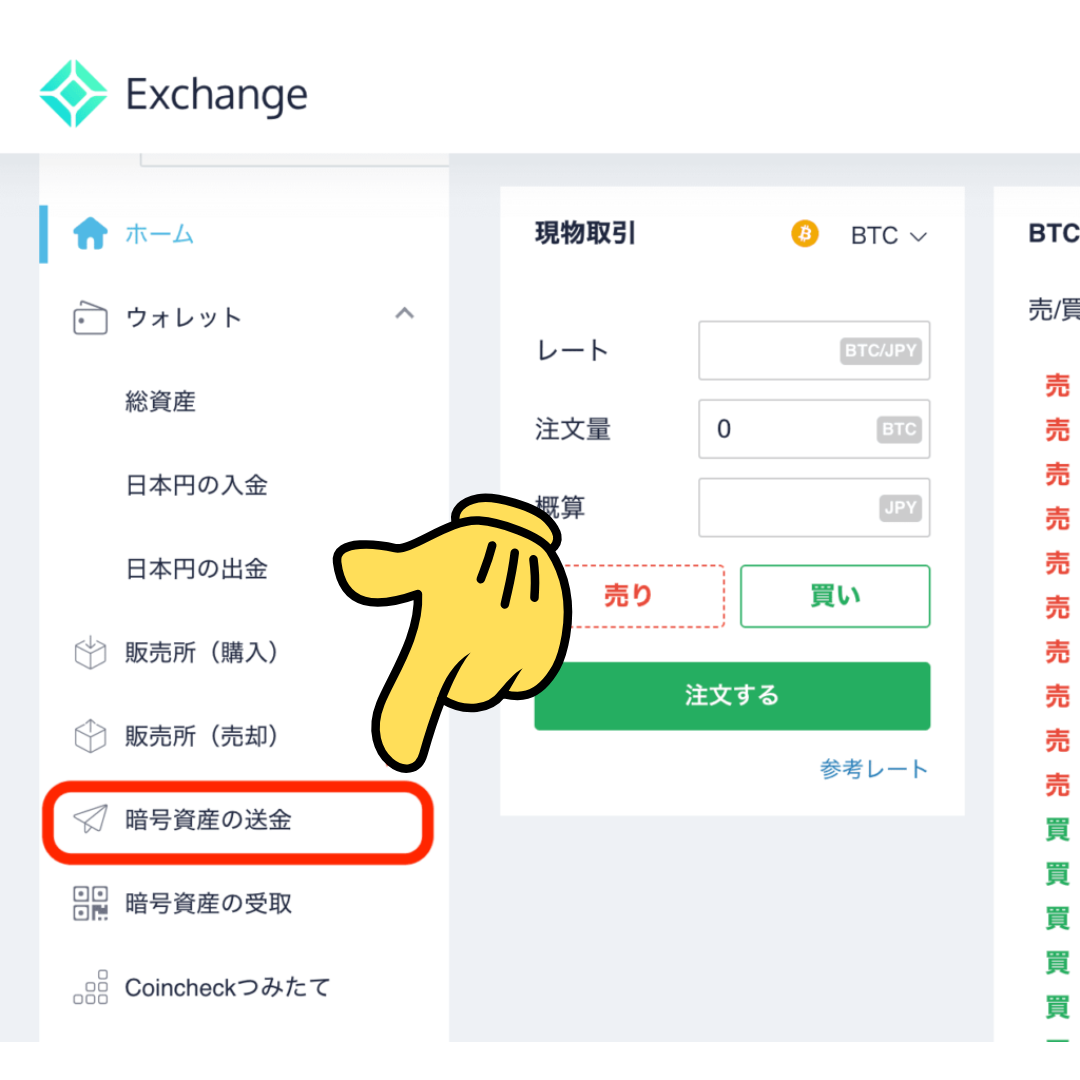
②送金先の登録
『暗号資産の送金』という画面になるかと思います。
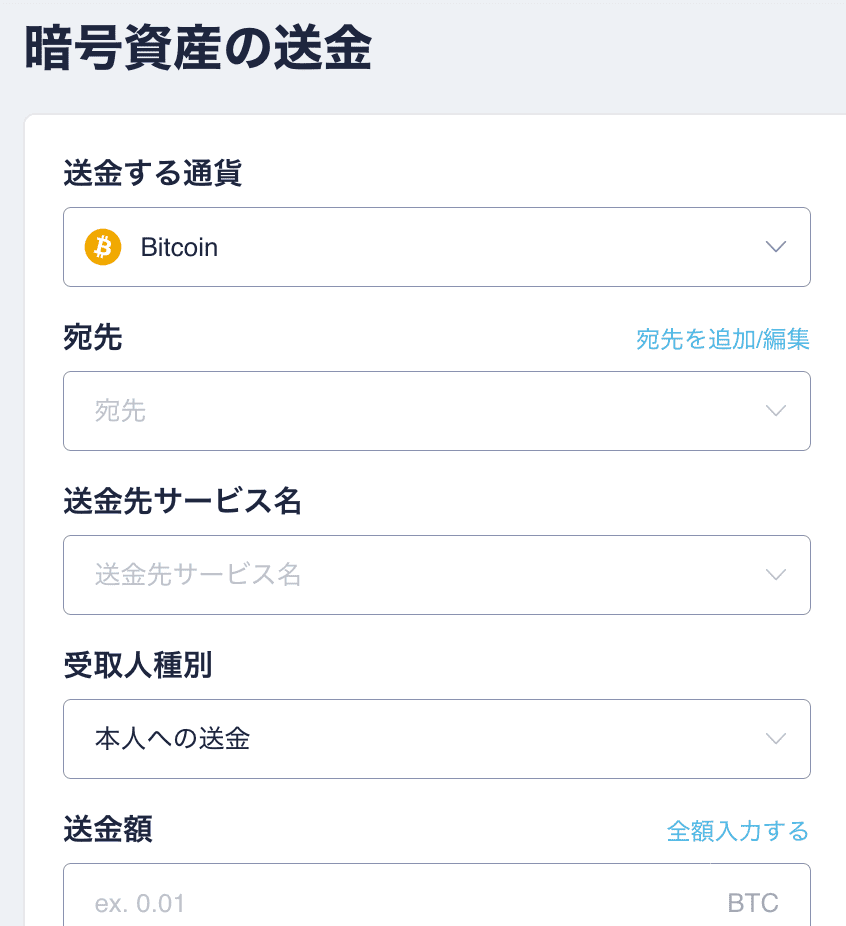
まずは、『送金する通貨』で『Ethereum』を選択。
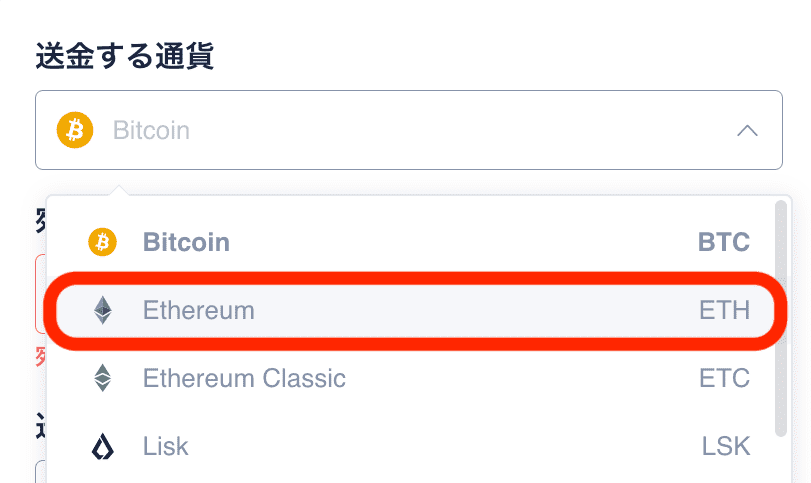
そして『宛先』から『宛先を追加』に進みましょう。

『新規追加』をクリック。
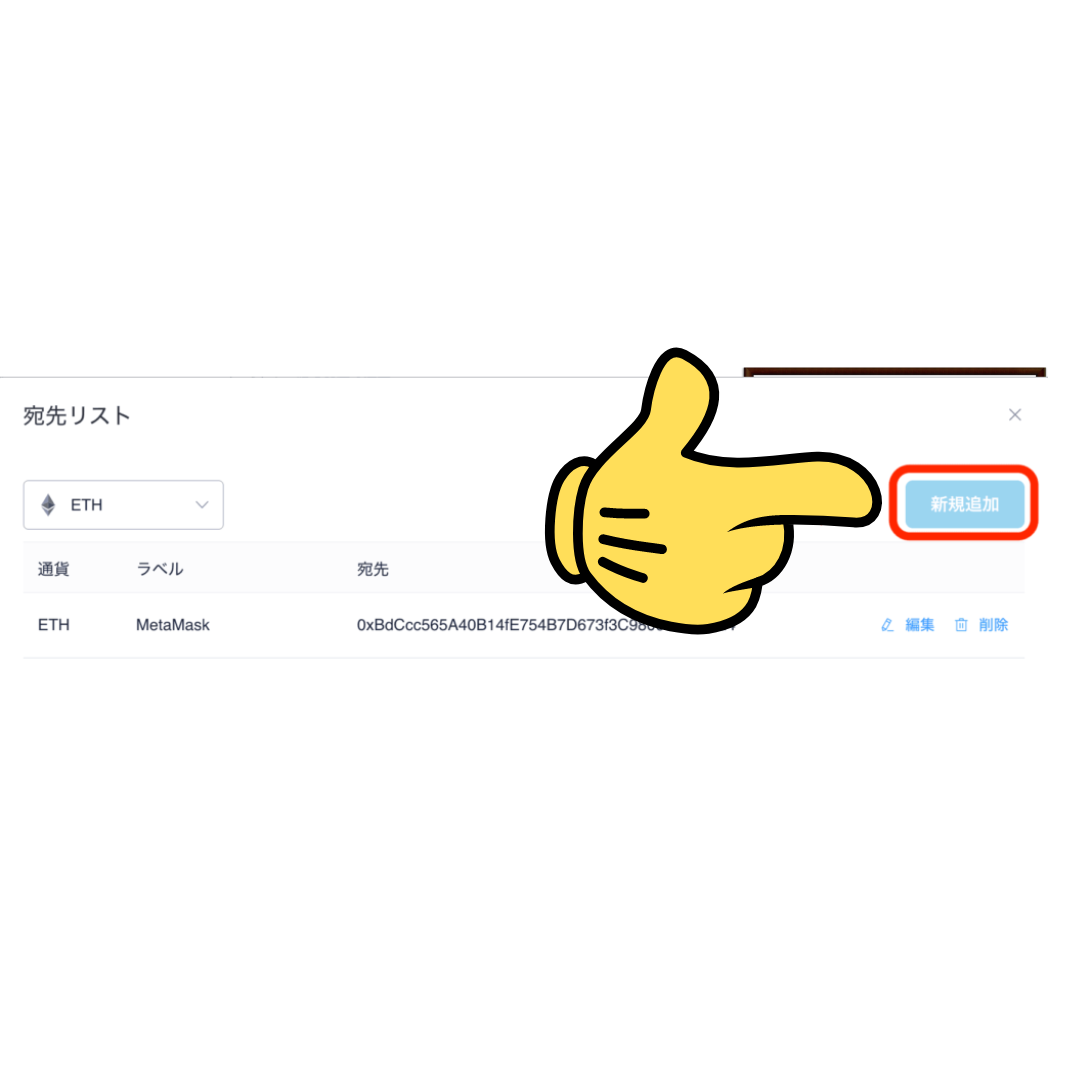
すると次のように『宛先を新規追加』画面になるので、それぞれ入力していきます。
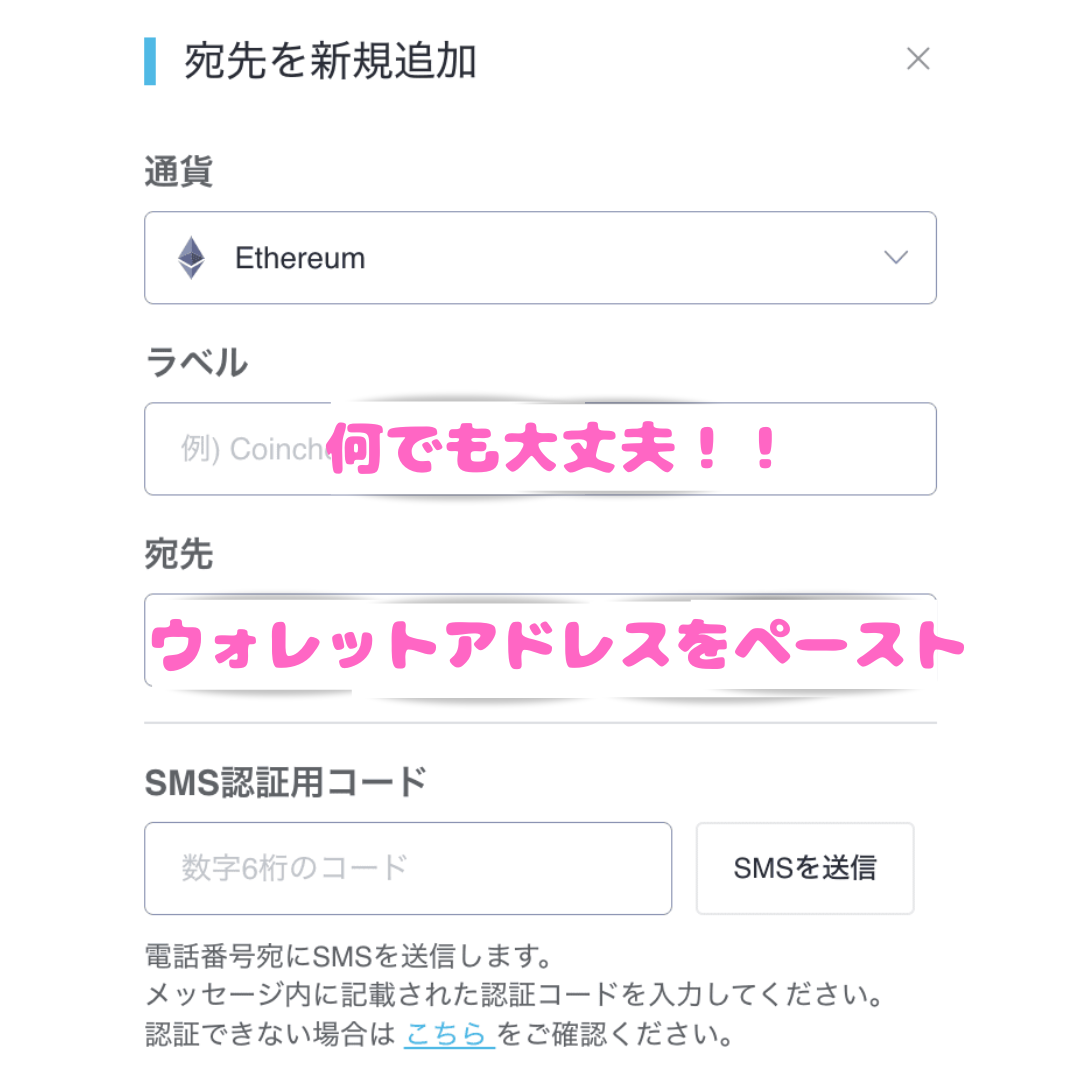
『ラベル』はなんでもOKです。(例、メタマスクなど)

続いて『宛先』に入力するメタマスクのウォレットアドレスをペーストをします。
ブラウザからメタマスクにアクセスして、ログインします。
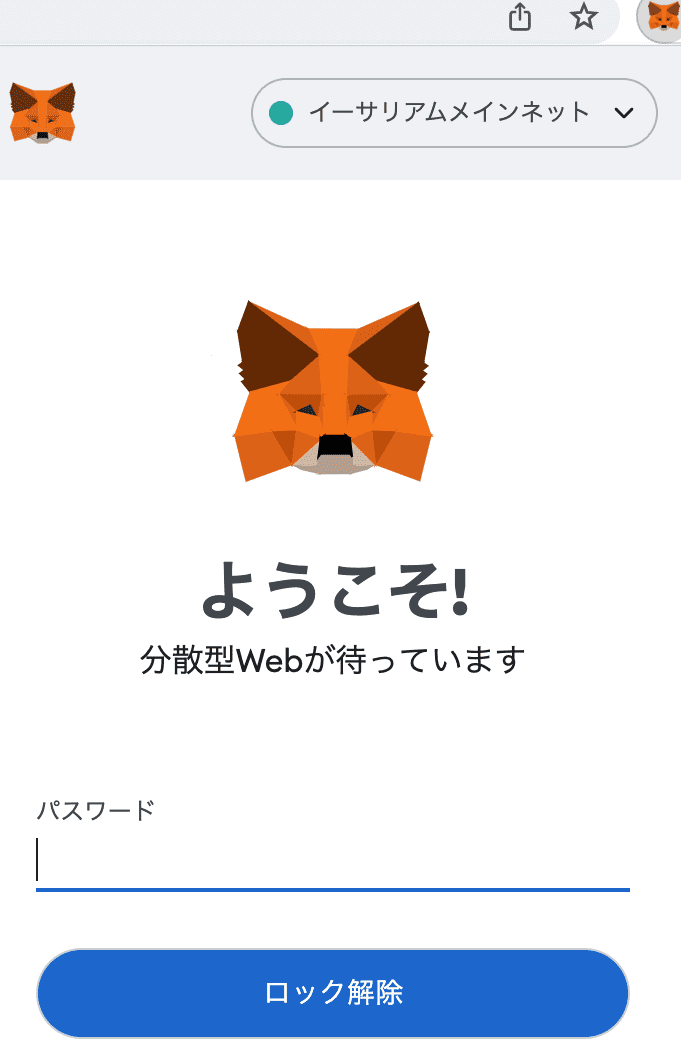

そしてウォレットアドレスにカーソルを当てて、『クリップボードにコピー』をクリックすればコピーできます。
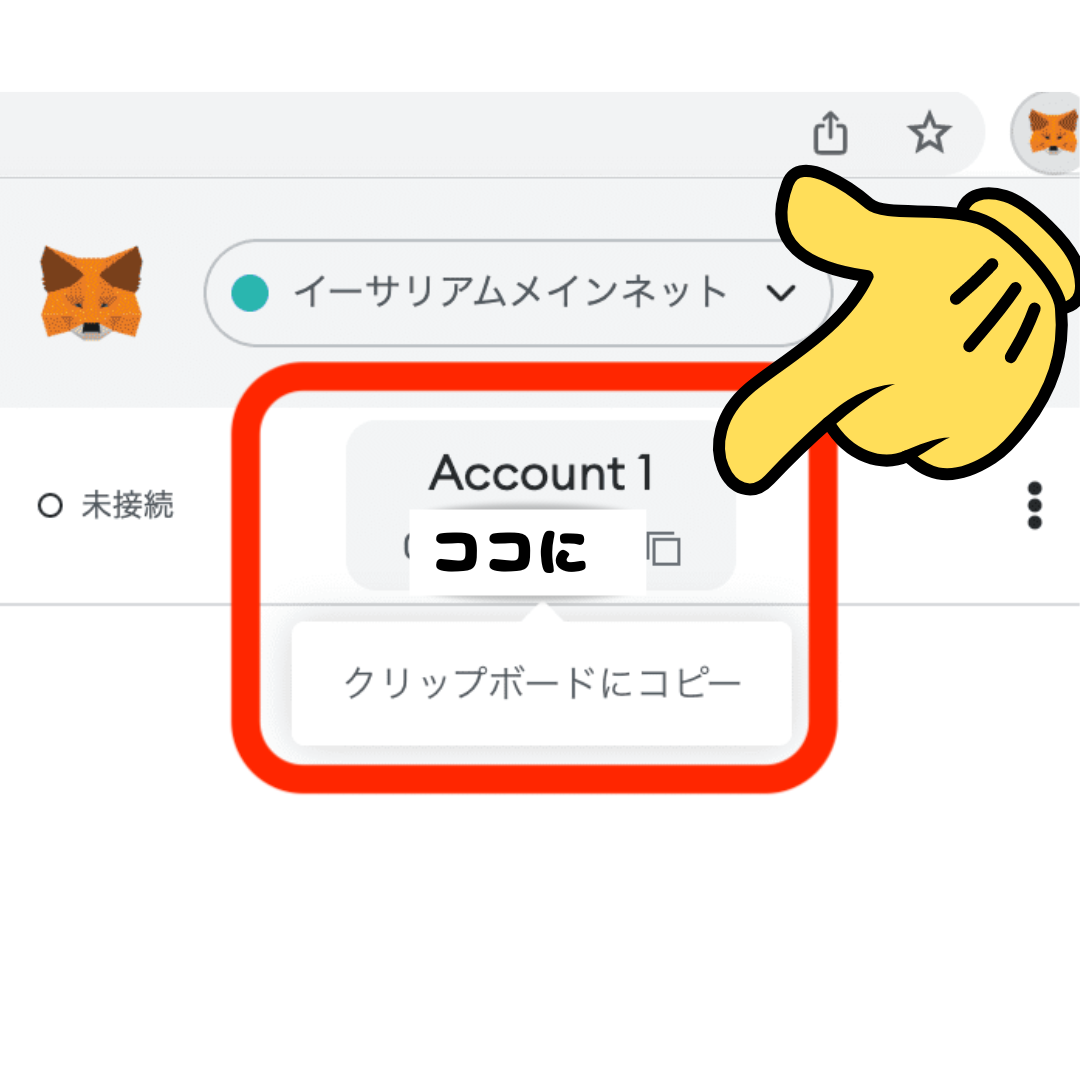
コピーしたら『宛先』にペーストしましょう。
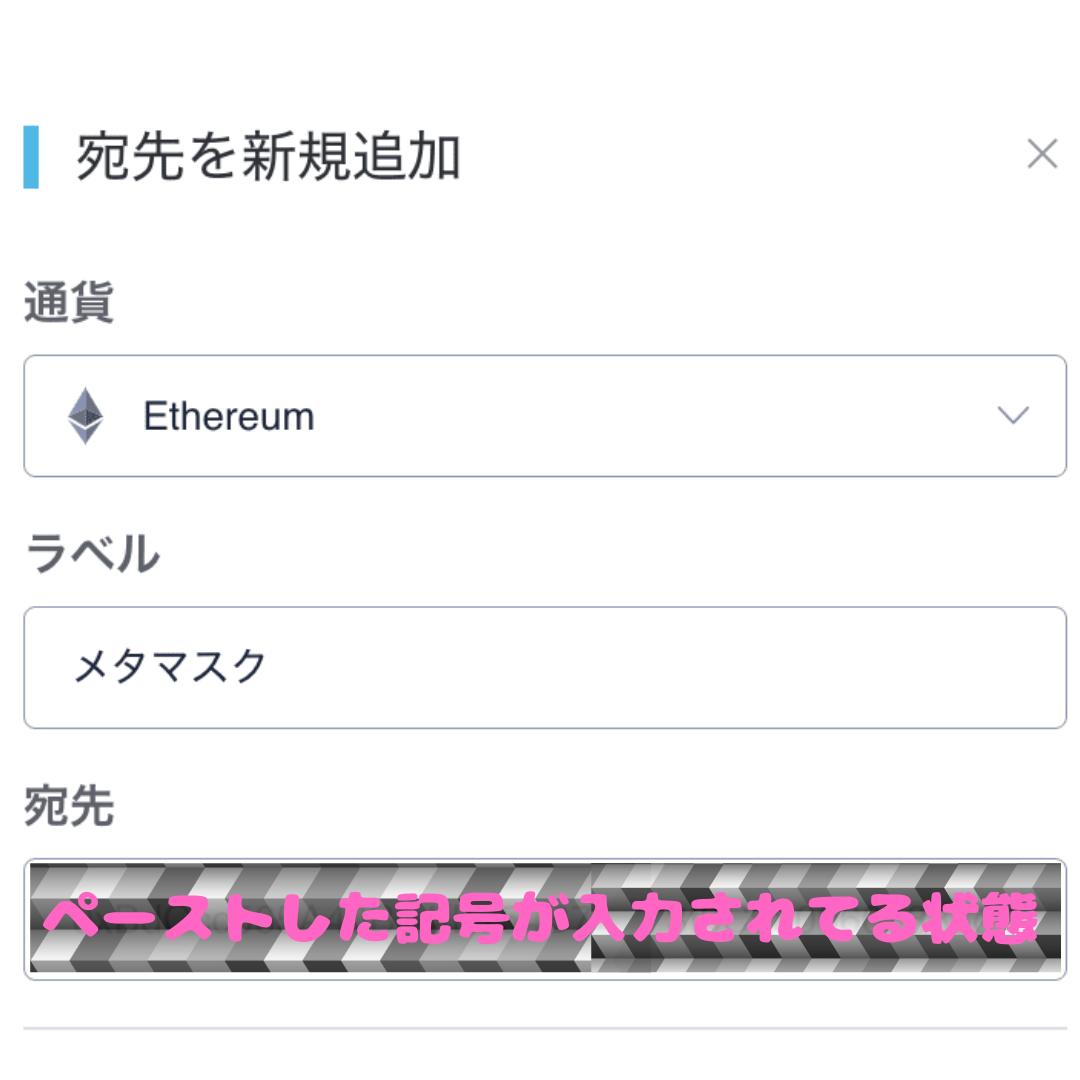
『SMS認証用コード』を入力します。
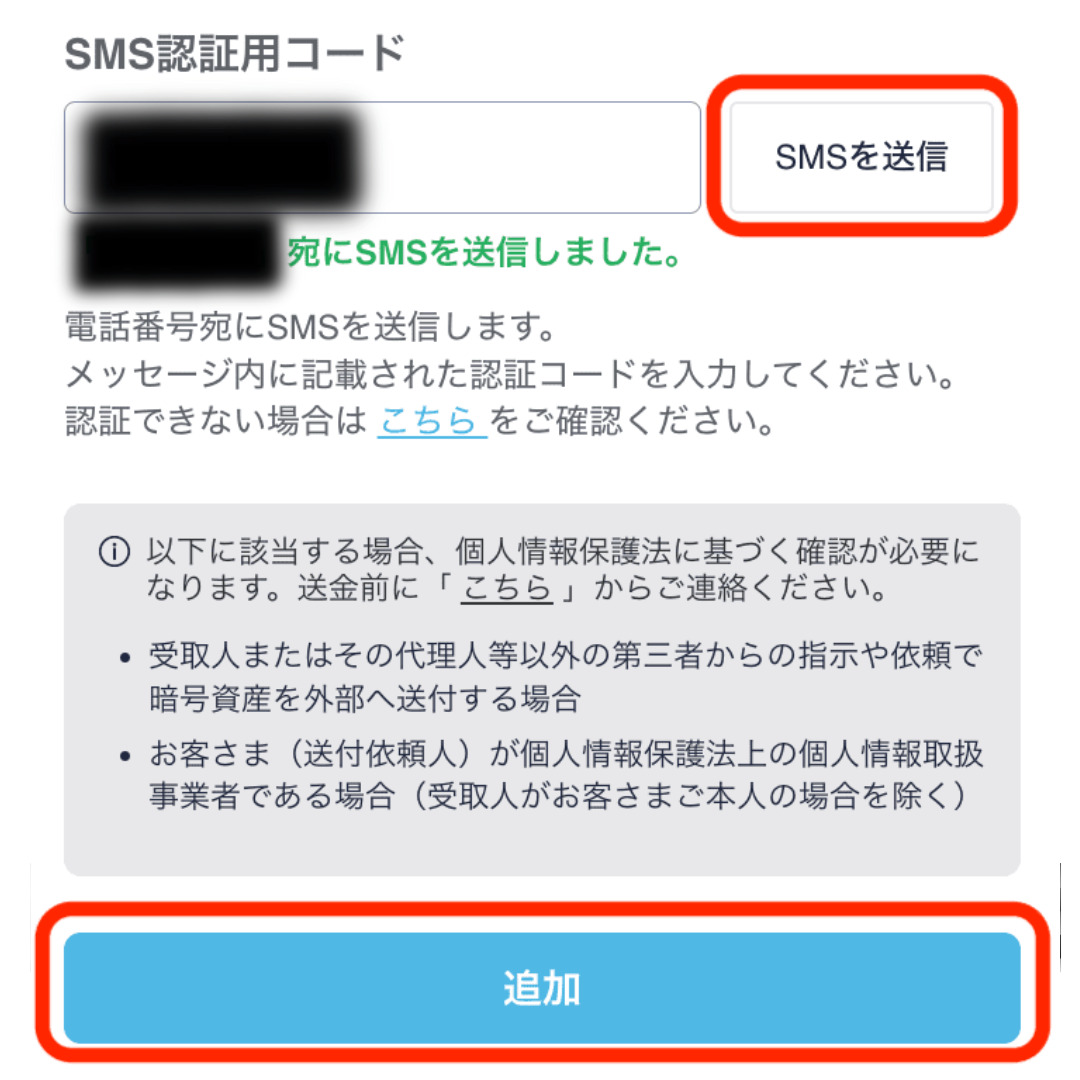
『SMSを送信』を押すと、コインチェックに登録している電話番号宛に、コードが届くので『SMS認証用コード』にペーストして『追加』を押します。
『宛先リスト』に次のように登録内容が反映されれば、宛先の登録完了です。
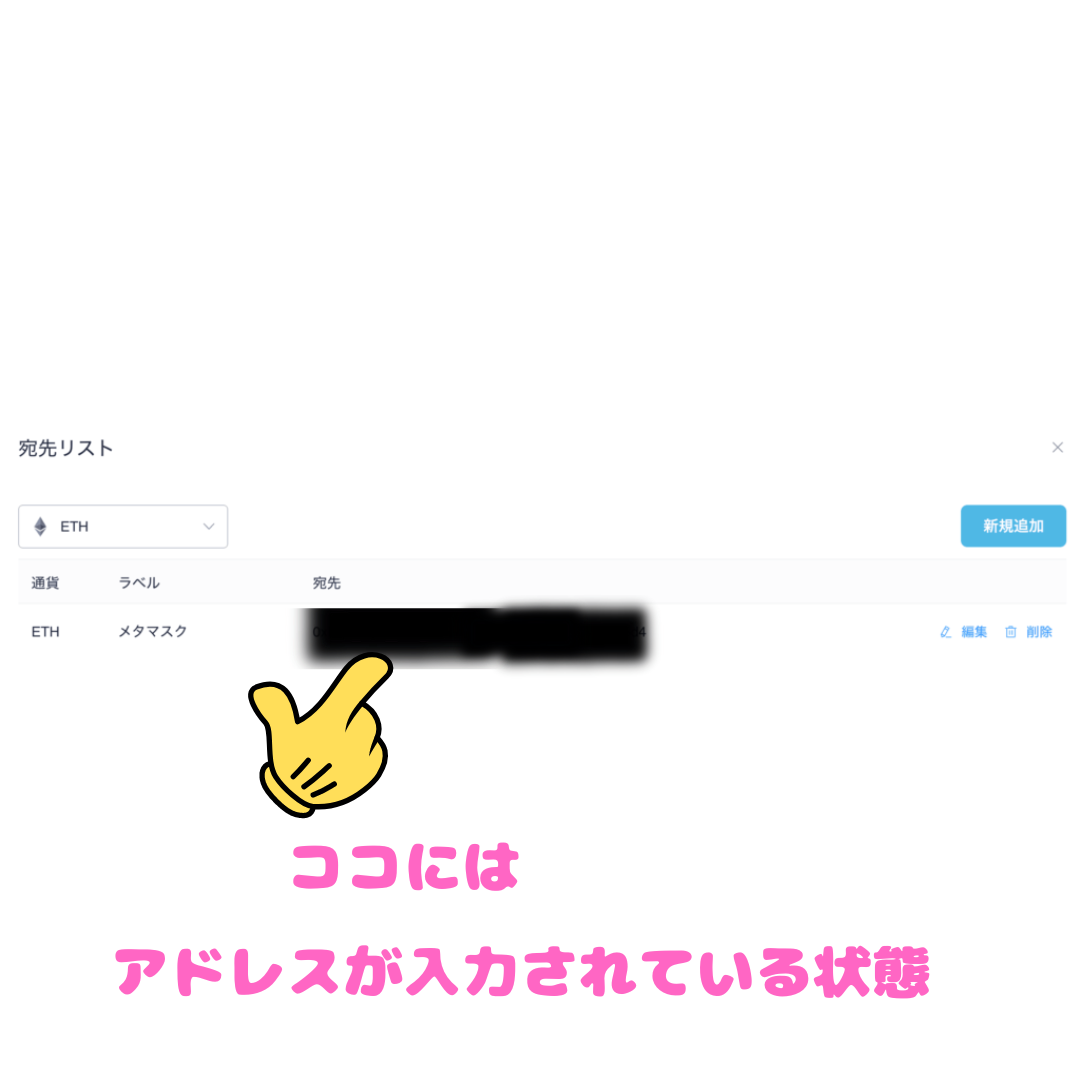
③コインチェックからメタマスクに送金
あとは、コインチェックからメタマスクに送金するだけ。手順は次のとおり。
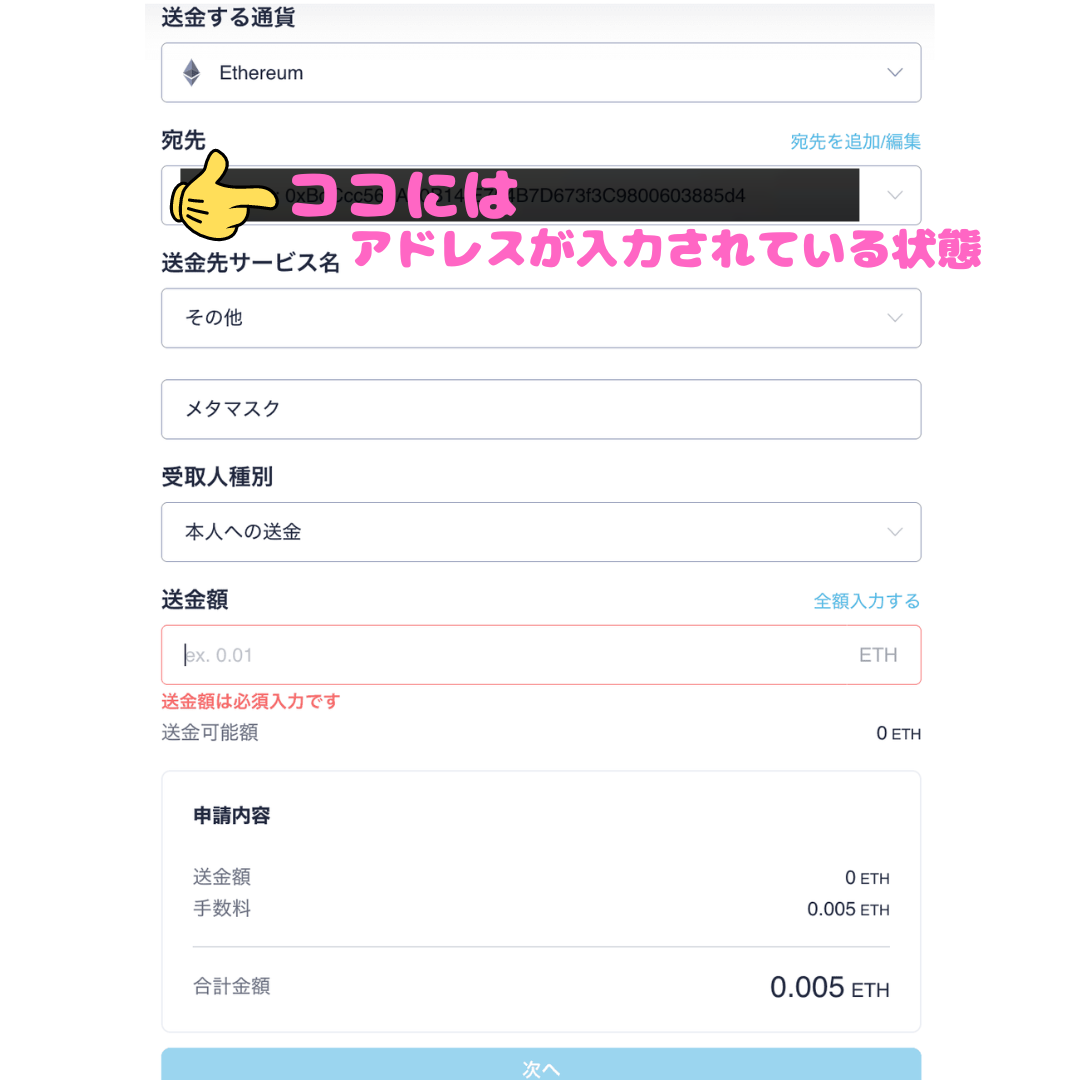
- 送金する通貨:Ethreum(ビットコインなど)
- 宛先:先ほど登録したものを選択
- 送金先サービス名:その他→何でもOK!
- 受取人種別:本人への送金
- 送金額:送りたい枚数を入力(送りたい額)
そして『次へ』に進み、確定すれば送金の完了!!
お疲れ様でした!
手続き完了後、5〜10分ほどでメタマスクに着金するかと思います。
しばらく待ちます。。。
④メタマスクで着金を確認
必ず最後に「メタマスク」を開いて、入金した通貨が反映されているか確認しましょう!


本人確認+1円以上の入金で1500円分のビットコインがもらえる!
![]()
【送金ができていない時。。。】
コインチェックからメタマスクに送金できないときは、以下の問題が考えられます。
- ログイン後2分以内に送ろうとしている
- ウォレットアドレスが間違えている
- 手数料が足りてない
コインチェックでは、不正ログイン対策の為、ログイン後2分以内の送金ができません。
そのため、コインチェックからメタマスクに送金するときは、ログインから2分以上待ってから送金しましょう!
ウォレットアドレスが間違えている場合は、もちろん送金ができません。
アドレスを間違えると、他人のウォレットやブロックチェーンに送金される恐れがあるので、絶対に間違えないように確認を!
※本当に失くなるので注意。。。
対策としては、少額で送金テストをする事。
送れた事が確認できたら、本番の送金をすると良いかと思います。
コインチェックからメタマスクにイーサリアムを送金する際、0.005ETHの手数料がかかってきます。
そのため、手数料分も上乗せして送金しないと、金額不足で送金がされません。
手数料分を上乗せして、送金するようにしましょう!
本人確認+1円以上の入金で1500円分のビットコインがもらえる!


